钉钉怎么切换到孩子所在学校 钉钉工作切换学校流程
日期: 来源:小麦安卓网
随着现代科技的不断发展,钉钉作为一款便捷的工作沟通工具,已经在许多企业和学校中得到广泛应用,对于家长来说,如何在钉钉上切换到孩子所在的学校是一个常见的问题。在钉钉中切换学校的流程并不复杂,只需要按照一定的步骤操作即可轻松实现。通过简单的设置,家长就可以方便地与孩子所在学校进行沟通和交流,为孩子的学习和成长提供更好的支持。
钉钉工作切换学校流程
具体步骤:
1.打开钉钉,点击“工作台”。
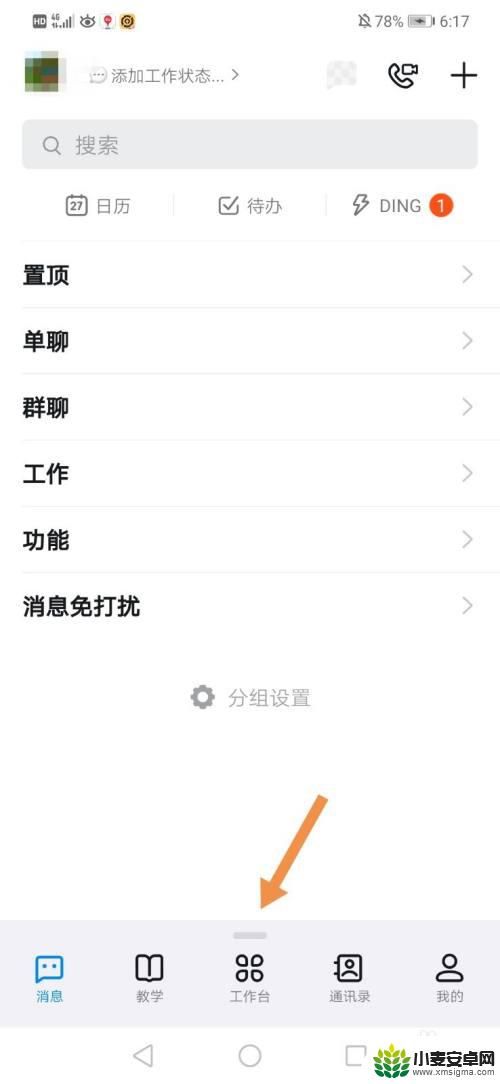
2.来到“工作台”页面,点击页面左上角的学校名称。
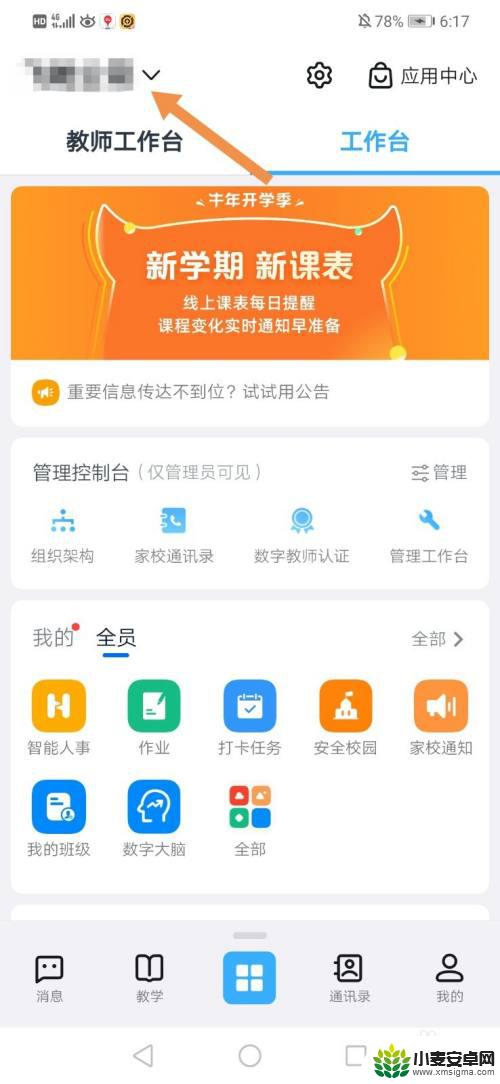
3.点击你想进行切换的学校班级。
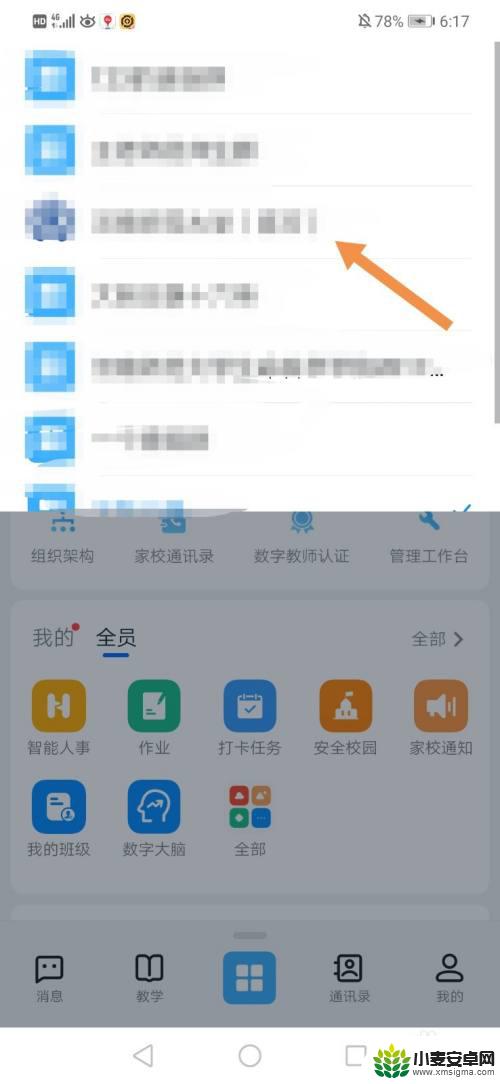
4.这样就成功切换学校了,点击“班级群”。
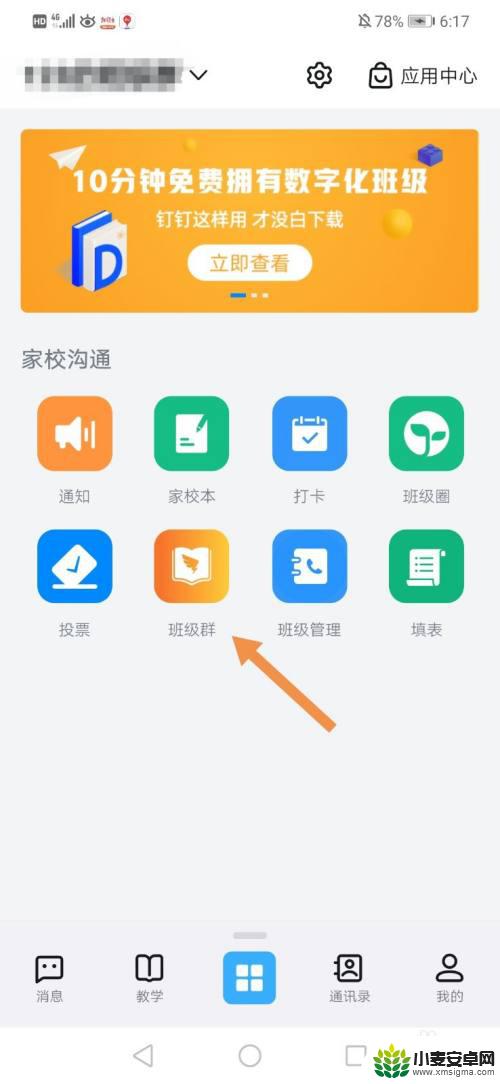
5.进入到班级群页面,在这里可以和学校班级的同学进行沟通交流。
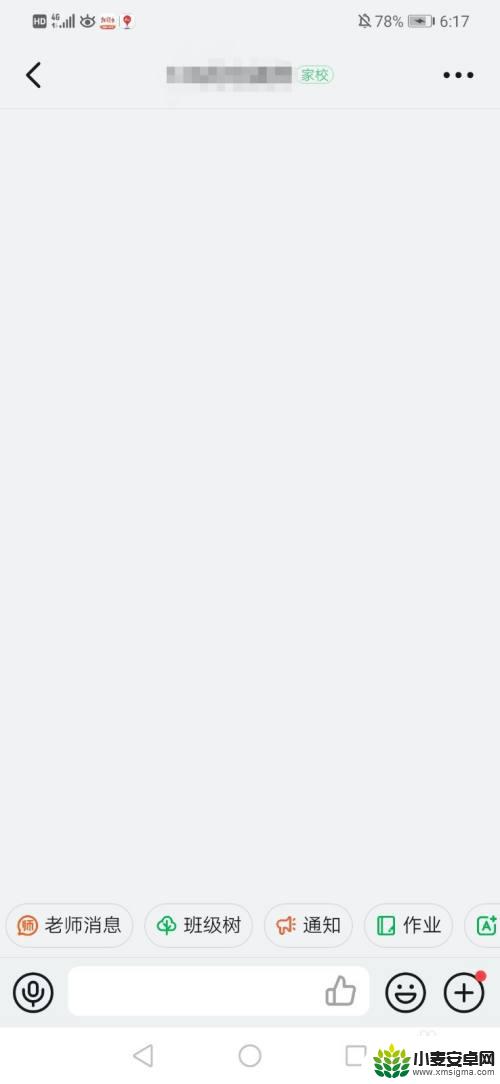
以上就是如何在钉钉中切换到孩子所在学校的全部内容,如果您遇到相同问题,可以参考本文中介绍的步骤进行修复,希望这些步骤能对您有所帮助。












